SafeInCloud
@lentappХрани пароли в облаке: обзор приложения Safe in Cloud для Android
(Обзор — Октября 2013, приложение развивается…)

Электронная почта, социальные сети, онлайн игры, различные приложения и всевозможные форумы, для пользования которыми необходима регистрация, так или иначе, требуют паролей. Согласитесь, запомнить их очень трудно, а записывать всё в блокнот в 21-ом веке — не очень современно и далеко не всегда удобно. Приложение SafeinCloud не просто поможет Вам избавиться от кучи бумаг с Вашими циферками и буковками, но всё это дело сохранит в облачное хранилище! Да-да, сохранит в выбранное Вами облако, которых, кстати, предоставляется четыре: GoogleDrive, Dropbox, Box, SkyDrive, а затем синхронизирует их с ПК или с расширением для GoogleChrome. После установки приложения Вы должны будете создать пароль для него, а потом Вам будет предложено выбрать хранилище либо вообще отказаться от хранения ваших данных в облаке.
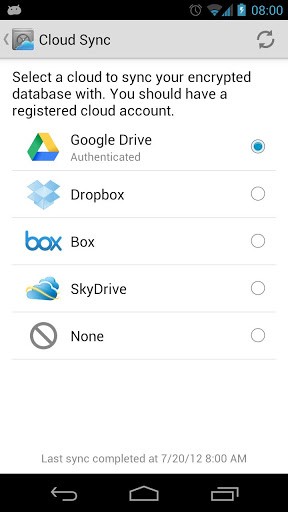
После выбора облака в его корневой папке создаётся база данных, один маленький файл с расширением “bd”, в котором всё, собственно, и хранится. И удалять его не стоит, иначе всё, что Вы сохраняли в SafeinCloud, удалится. Так как Вы зашли в приложение в первый раз, Вам предоставляются примеры, наверное, чтобы понять, что и как здесь устроено. Их, кстати, можно удалить.
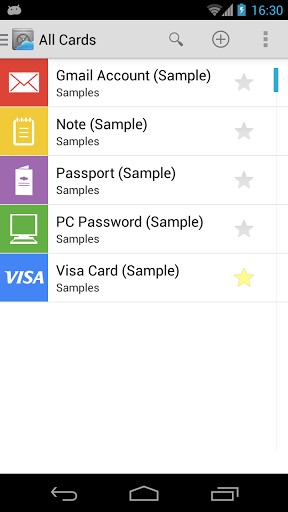
Тут же, нажав на “кружочек с плюсом”, можно быстро создать карту, в которой всё будет храниться. А что именно там будет, выбирать именно Вам: пароль, логин, электронная почта, номер телефона, адрес сайта и т.д. Помимо выбранных Вами вышепредставленных пунктов, можно ещё выбрать и иконку, соответсвующую вашему аккаунту, будь-то твиттер, почта или карта Visa и, конечно же, её цвет.
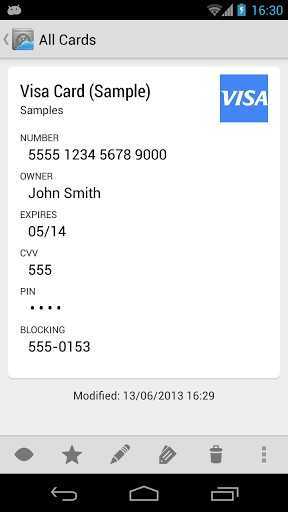
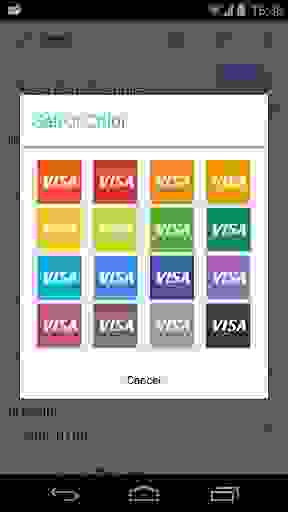
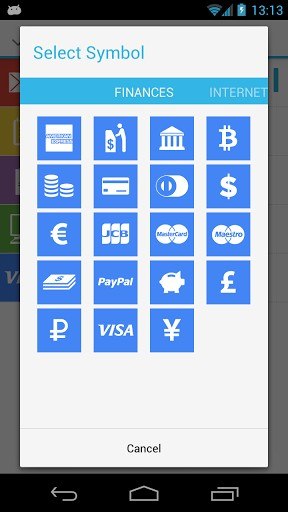
Чтобы Вам было потом легко найти ту самую карту, можно добавить её в “Избранные” или “Выбрать ярлык” , но о ярлыках — чуть позже.
Достаточно выбрать нужную карту – и Вы увидите все данные, которые Вы указали ранее; все, кроме пароля – он виден в звёздочках, нажав на которые, можно его открыть. Чуть ниже есть кнопка “Скопировать”, чтобы данные пароля сохранились в буфере обмена.
Интерефейс, как по мне, очень красивый и понятный. Ничего лишнего, но и ничего не упущено. Даже есть свой генератор паролей. Его можно найти при создании новой карты.
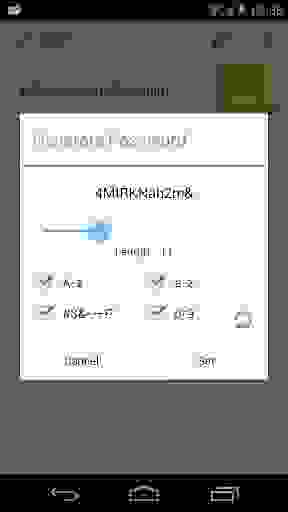
Свайпом слева на право можно выбрать ярлыки: Избранное, Деловые, Примеры,Частные, Без ярлыка, Шаблоны, Удалённые. Ярлыки можно переименовывать, удалять или же добавлять новые.
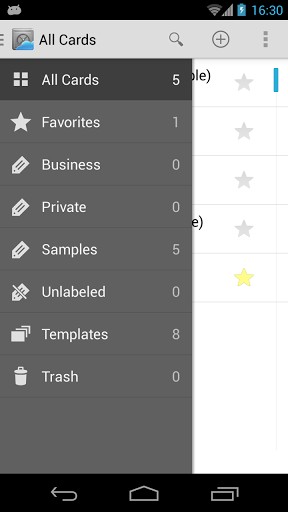
При входе в приложение оно попросит у Вас пароль, который Вы установили после первого запуска. Каждый раз, как только Вы сворачиваете приложение и снова его запускаете, SafeinCloud снова попросит у Вас пароль для входа, и, хотя это очень неудобно — каждый раз вводить пароль, всё же, это надёжно: никто, кроме Вас, не зайдет и не посмотрит пароли на Ваши аккаунты.
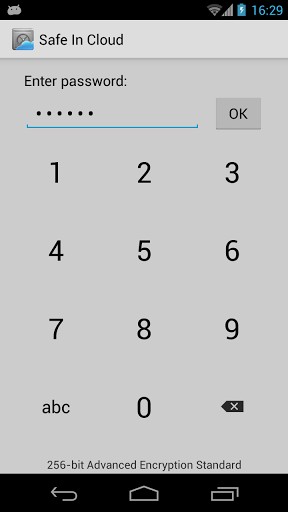
Кстати, о защите: разработчик уверяет, что Ваши данные всегда зашифрованны 256-битным шифрованием AES (Advanced Encryption Standard).
Очень порадовало приложение для Windows, которое также функционально, как и на Android. А самое главное — все данные всегда синхронизируются из облака. То есть, если Вы только что на смартфоне создали новую карту с каким-то аккаунтом, то он сразу же появится у Вас на ПК, и это очень удобно.
Всё это хорошо, но за защиту надо платить. Купить приложение можно в PlayMarket https://play.google.com/store/apps/details?id=com.safeincloud за $ 4,99.Но это того стоит. А вот приложение для ПК — бесплатно и скачать его можно по ссылке : http://www.safe-in-cloud.com/en/. Хранить пароли в электронном виде или в письменном – решать Вам. Главное — это надёжная защита данных.
Source keddr.com